
Chrome permet à plusieurs personnes d'utiliser Chrome sur le même ordinateur, chaque profil ayant ses propres signets, paramètres et thèmes personnalisés. Par défaut, Chrome s'ouvre sur le profil utilisé la dernière fois que le navigateur a été ouvert.
EN RELATION: Comment créer un raccourci Windows pour ouvrir un profil spécifique dans Chrome
Il existe cependant une fenêtre de gestion de profil que vous pouvez ouvrir lorsque vous ouvrez Chrome pour sélectionner le profil que vous souhaitez utiliser. Si vous utilisez des personnages différents pour des situations personnelles, professionnelles, de divertissement et autres, vous pouvez choisir le profil que vous souhaitez utiliser chaque fois que vous ouvrez Chrome. Vous pouvez le faire en créer un raccourci pour chaque profil Chrome sur votre bureau . Cependant, si vous n'aimez pas beaucoup de raccourcis sur votre bureau, vous pouvez créer un raccourci qui ouvre la fenêtre de gestion des profils à chaque fois que vous ouvrez Chrome afin que vous puissiez choisir le profil que vous souhaitez utiliser à chaque fois.
REMARQUE: avant de modifier notre raccourci Chrome, nous en avons créé une copie, nous avons donc toujours le raccourci Chrome standard qui ouvre Chrome au dernier profil utilisé. Vous pouvez copier un raccourci Chrome existant en cliquant avec le bouton droit sur le raccourci, en sélectionnant Copier, puis en cliquant avec le bouton droit sur n'importe quelle partie vide du bureau et en sélectionnant Coller. Vous pouvez ensuite renommer le raccourci pour savoir ce qu'il fait. Si vous ne disposez pas du tout de raccourci pour Chrome, vous pouvez en créer un en cliquant avec le bouton droit de la souris sur le
chrome.exe
déposer dans
C: \ Program Files (x86) \ Google \ Chrome \ Application
et aller à Envoyer vers> Bureau (créer un raccourci).
Une fois que vous avez le raccourci que vous souhaitez utiliser, cliquez dessus avec le bouton droit de la souris et sélectionnez «Propriétés» dans le menu contextuel.
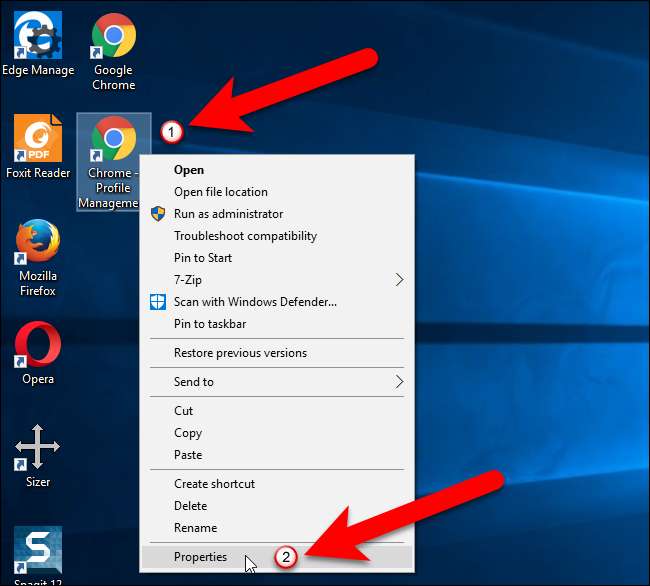
Dans la boîte de dialogue Propriétés, placez le curseur à la fin du texte dans la case «Cible». Tapez un espace, puis le texte suivant.
--profile-directory = "Profil d'invité"
Ensuite, cliquez sur «OK».
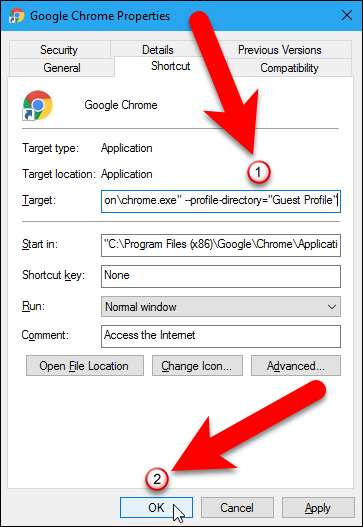
Si vous voyez la boîte de dialogue suivante, cliquez sur «Continuer» pour fournir les autorisations appropriées pour modifier les propriétés du raccourci.
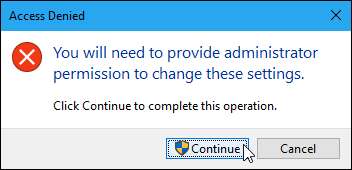
Désormais, lorsque vous double-cliquez sur votre nouveau raccourci pour ouvrir Chrome, la fenêtre Profile Management s'affiche. Vous pouvez cliquer sur une vignette de profil pour ouvrir Chrome à l'aide de ce profil. Vous pouvez également ouvrir Chrome et naviguer en tant qu'invité ou ajouter un profil pour une autre personne ou une autre personne pour vous-même.
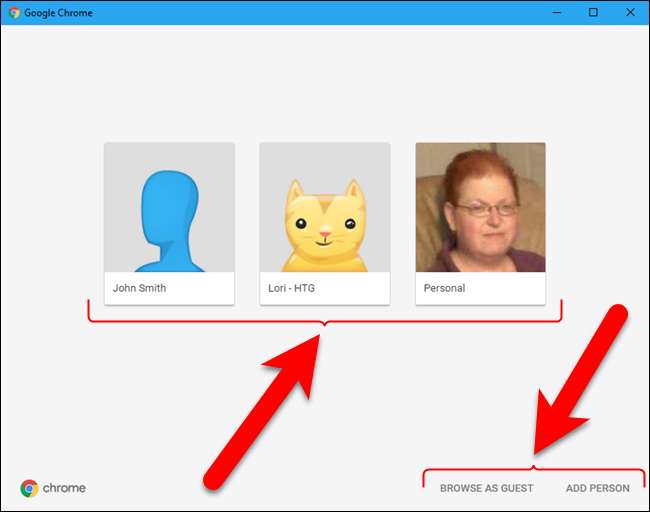
EN RELATION: Tout ce que vous devez savoir sur le sélecteur de profil Google Chrome
Dans Chrome, tout utilisateur peut passer à n'importe quel autre profil à l'aide du bouton de changement de profil en haut de la fenêtre Chrome. Veillez donc à ne partager votre ordinateur qu'avec des personnes de confiance. Cependant, vous pouvez également protégez votre profil Chrome avec un mot de passe pour empêcher d'autres utilisateurs d'y accéder.







